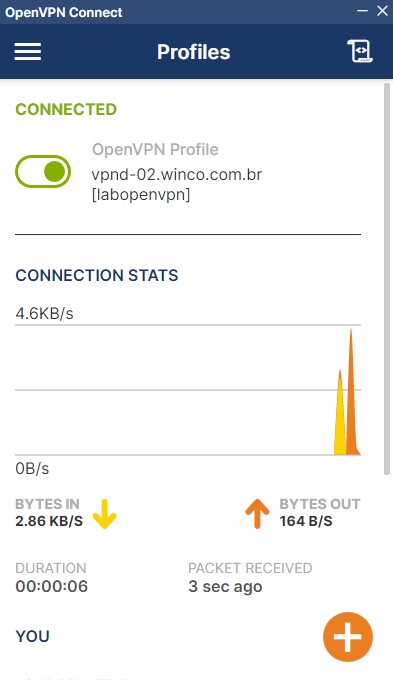- Procedimento de utilização e configuração do OpenVPN
- Como faço para instalar e configurar o Cliente Connectas Cloud em MacOS ?
- Como faço para instalar o Cliente Connectas Cloud em dispositivos móveis (Android, iOS)?
- Como fixar um IP para um determinado usuário?
- Posso alterar a configuração da VPN para outro IP?
- Quero excluir um usuário para que não tenha mais acesso a VPN. Como proceder?
- Como faço para acessar remotamente um servidor?
- Quais os sistemas operacionais compativeis com o Cliente Connectas Cloud?
- Como faço para configurar o Google Authenticator em meu celular ?
Como faço para instalar o Cliente Connectas Cloud em dispositivos móveis (Android, iOS)?
Data de criação: 07/08/2019
Última alteração: 08/08/2024
O Cliente Connectas Cloud é compatível apenas com sistemas operacionais Windows, porém disponibilizamos a utilização do sistema OpenVPN, que através de seu cliente, permite a instalação em dispositivos Android e iOS.
Para realizar a configuração, siga o passo-a-passo abaixo:
- No portal de gerência do Connectas Cloud, crie os usuários que farão parte do acesso do OpenVPN. Para isso, clique em “Configuração”:
- Clique em "Criar usuário";
- Em “Serviço”, selecione "OpenVPN";
- Defina um nome de usuário. Você pode fixar um endereço de IP para este usuário, caso queira.
- Ao clicar em “Criar”, você poderá baixar o arquivo de configuração do OpenVPN
Após a criação dos usuários:
- Clique em "Download do Cliente Connectas Cloud".
- Na próxima tela que será aberta, localize "Cliente OpenVPN" e clique no botão "Download".
- Em seguida, localize o tipo de sistema (Android ou iOS) e realize o download.
Após a instalação do aplicativo OpenVPN Client, a importação do arquivo de configuração será desta forma:
- Ao realizar o download do arquivo de configuração, você deve transferí-lo para o dispositivo móvel ou enviar por email.
- Uma vez que consiga localizar o arquivo de configuração no dispositivo móvel, execute o arquivo .ovpn
- Confirme e adicione o perfil de configuração importado.
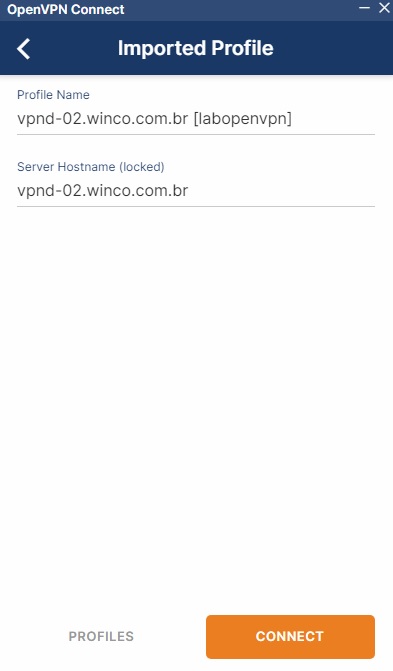
Caso as informações estejam de acordo, clique em CONNECT e verifique se o perfil se conecta corretamente.